2019年07月02日更新
App Store & iTunesギフトカードの購入方法を解説!
App Store&iTunesギフトカードとは、購入すればApple Storeで支払いに使用できるギフトカードです。App Store&iTunesギフトカードのコンビニやオンラインショップでの購入方法を始め、金額の種類や人に送る方法をご紹介します。

目次
- 1App Store & iTunesギフトカードとは?
- ・App StoreやiTunes Storeの有料コンテンツを購入するためのプレゼント用のプリペイドカード
- ・クレジットカードを持っていない人におすすめのカード
- 2App Store & iTunesギフトカードの種類
- ・物理的なカード
- ・Eメールで送れる電子的なカード
- 3App Store & iTunesギフトカードの金額
- ・2種類のギフトカード
- 4App Store & iTunesギフトカードとコンテンツカードの違い
- ・デザイン以外に大きな違いはなし
- 5App Store & iTunesギフトカードの購入方法
- ・各キャリアのオンラインショップで購入
- ・コンビニや家電量販店で購入
- ・Apple Storeで購入
- ・App StoreでApple IDに入金する
- 6Eメールで送るApp Store & iTuneギフトカードを購入する方法〜公式サイト〜
- ・公式サイトでEメールのギフトカードを購入する手順
- 7Eメールで送るApp Store & iTuneギフトカードを購入する方法〜iOSデバイス〜
- ・iOSデバイスからEメールのギフトカードを購入する手順
- ・内容を確認して「購入」をタップ
- ・合わせて読みたい!App Storeに関する記事一覧
App Store & iTunesギフトカードとは?
青いカードにAppleお馴染みの一口かじられた白いリンゴマークがデザインされたカードのことを、App Store&iTunesギフトカードと言います。
今回はApp Store&iTunesギフトカードの販売されているカードの金額の種類から購入方法まで様々な情報についてご紹介します。
App Store&iTunesギフトカードについて購入方法などがわかりにくいと感じる人がいたら必見の情報満載です。
App StoreやiTunes Storeの有料コンテンツを購入するためのプレゼント用のプリペイドカード
App Store&iTunesギフトカードとはApp StoreやiTunes Storeでの有料コンテンツ購入の際に利用できるカードで、コンビニやオンラインショップ・キャリア決済で購入することができることでも知られています。
また、App Store&iTunesギフトカードはオンラインショップなどで購入する際にカード内にあるポイントを他人へ送ることができるのでギフトカードを始め様々な用途で活躍すること間違いなしです。
App内課金でも使用可能
App内課金でApp Store&iTunesギフトカードを使用する方法をご紹介します。
「ギフトカードまたはコードを使う」をタップしてください。
購入したApp Store&iTunesギフトカードの裏側にある16桁のコードを撮影します。また、App Store&iTunesギフトカードを使用するにはコードをキーボードで入力することも可能です。
自分に合ったコードの読み取り方法を選択して利用してください。
クレジットカードを持っていない人におすすめのカード
App StoreやiTunes Storeで購入できる有料コンテンツは、クレジットカードがないと購入できない種類もあります。しかし、クレジットカードを持っていない人や作れない人もいるでしょう。
そんな人にこそApp Store&iTunesギフトカードはおすすめなんです。App Store&iTunesギフトカードは、カードをコンビニやApple Store、キャリアの購入ページなどで購入すれば支払いに利用できるためとても簡単だからです。
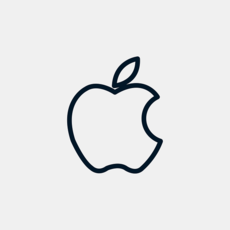 App Store & iTunesギフトカードのチャージ/使い方を解説!
App Store & iTunesギフトカードのチャージ/使い方を解説!App Store & iTunesギフトカードの種類
App Store&iTunesギフトカードを購入したり誰かに送ったりしたいときには2種類のカードから選ぶことになります。
- 物理的なカード
- Eメールで送ることができる電子的なカード
ここでは2種類のカードそれぞれの特徴や利用方法について詳しくご紹介しますので、App Store&iTunesギフトカードをギフトコードとして送るときの参考にしてください。
物理的なカード
物理的なApp Store&iTunesギフトカードとは、形としてあるカードを購入することによって支払いなどに利用するカードのことを言います。App Store&iTunesギフトカードと聞いたら、こちらの物理的なカードを思い浮かべる人が多いでしょう。
物理的なカードは、購入するのも簡単なのが特徴です。コンビニやApple Store、家電量販店などで店頭に置いてあるカードをレジへ持っていき現金などで支払うだけです。
このとき、物理的なApp Store&iTuneギフトカードにはカードごとに金額が記載されているので、自分の購入したい金額のカードを持っていくようにしてください。
Eメールで送れる電子的なカード
Eメールで送ることができる電子的なカードとは、物理的なカードとは違ってApp Store&iTunesギフトカードの現物はありません。そのため、Eメールなどで家族や友人へ送るときには重宝する非常に便利なタイプのカードです。
電子的なカードの場合、購入場所はオンラインショップやキャリアごとの公式サイトからになります。形がないカードですから、購入後すぐにチャージすれば紛失などの心配がないという特徴があります。
 AppStoreでアプリをダウンロードできない!原因・対処法を解説!
AppStoreでアプリをダウンロードできない!原因・対処法を解説!App Store & iTunesギフトカードの金額
App Store&iTunesギフトカードは、購入する際に決まった金額のカードを選ぶという特徴があります。
そのため、ゲームアプリや音楽などの有料コンテンツ購入時に必要な金額よりも多めの金額を利用できるApp Store&iTunesギフトカードを購入することが大切です。
ここではAppStore&iTuesギフトカードの金額に関する違いについてご紹介しますので自分が今必要なカードはいくらの金額のカードなのかを確認して購入しましょう。
2種類のギフトカード
App Store&iTunesギフトカードには、カードそれぞれに金額があるということを前述しましたがその金額以外にもカードに種類があります。
App Store&iTunesギフトカードの種類は定額カードと金額を自由に設定できるカードの2つに分かれているんです。
それぞれの違いについてご紹介しますので、使いやすい方のカードを選択して支払いに利用してください。
定額カード
定額カードとは、その名の通りカードに記載された決まった金額を購入して支払いに利用するApp Store&iTunesギフトカードのことです。
定額カードには1500円・3000円・5000円・10000円と4つの金額が揃っています。利用方法によって必要な金額も異なるでしょうから、今いくらのカードが必要なのか自分で決めてから購入するようにしてください。
自由に金額を設定可能なカード
定額カードとは異なり、自分で金額を選択できるApp Store&iTunesギフトカードの種類が「バリアブルカード」と呼ばれるカードになります。
バリアブルカードのメリットは1500円から50000円までの間なら1円単位で購入金額を選べるというポイントです。これにより、購入金額ピッタリでApp Store&iTunesギフトカードへチャージできるので無駄にならずに済むんです。
家族や知人へApp Store&iTunesギフトカードを送る場合にも、金額を選ぶことができるバリアブルカードは重宝すること間違いなしです。
 App Storeの支払い方法の設定についてくわしく解説!
App Storeの支払い方法の設定についてくわしく解説!App Store & iTunesギフトカードとコンテンツカードの違い
App Store&iTunesギフトカードはAppleの有料コンテンツの支払いで利用できるカードですが、AppleにはApp Store&iTUnesギフトカードの他にコンテンツカードというものもあります。
この2つは名前やカードデザインなどが違うので、よく「違いはあるの?」「利用方法によって使い分ける必要があるの?」という声が聞かれるものとして知られています。
ここではApp Store&ITunesギフトカードとコンテンツカードの違いについてご紹介しますので参考にしてください。
デザイン以外に大きな違いはなし
青いカードにAppleのリンゴマークがデザインされたこちらのカードがApp Store&iTunesギフトカードです。結論から言えば、App Store&iTunesギフトカードとコンテンツカードの違いはカードデザインだけになります。
こちらのカラフルなデザインのカードがAppleのコンテンツカードです。金額設定や利用方法、購入方法などもApp Store&iTunesギフトカードと大きな違いはないので、同じように利用することができます。
しかし、App Store&iTunesギフトカードの場合は「ギフトカード」と記載があることから「家族や友人へAppleの支払いで利用できるカードを送る」と考えたらApp Store&iTunesギフトカードを利用するのがおすすめです。
App Store & iTunesギフトカードの購入方法
App Store&iTunesギフトカードの利用方法などがわかったら、ここでは実際にApp Store&iTunesギフトカードを購入できる場所についてご紹介します。
App Store&iTunesギフトカードを購入できるのは携帯キャリアのオンラインショップやコンビニ・家電量販店・Apple Storeなどがあるので、購入しやすい場所を選ぶと良いでしょう。
各キャリアのオンラインショップで購入
App Store&iTunesギフトカードはiPhoneなどで使える有料コンテンツの支払いで利用できるカードなので、NTTドコモやSoftbank、auなどiPhoneを取り扱っているキャリアのオンラインショップでも購入することができます。
Softbank
日本の大手3大キャリアの1つとして知られているSoftbankのオンラインショップでもApp Store&iTunesギフトカードの購入ページがあります。
Softbankの購入ページでは、5000円のところに「おすすめ」と記載されているなど初めてApp Store&iTunesギフトカードを購入する人にもわかりやすい表示になっていますからSoftbankユーザーはキャリアのオンラインショップで購入するのも良いでしょう。
docomo
NTTドコモは長年日本の携帯電話キャリアの中でも最大手と言われてきた有名なキャリアです。そんなNTTドコモのキャリアのオンラインショップでもApp Store&iTunesギフトカードを購入することができるので便利だと評判になっています。
NTTドコモのキャリアのオンラインショップでは、App Store&iTunesギフトカードを同時に数枚購入することも可能となっているので多くチャージしたいときにもおすすめです。
au
携帯電話の3大キャリアの中でも、近年急成長しているのがauです。画像にあるように、auのキャリアのオンラインショップでもApp Store&iTunesギフトカードの購入ページがあるのでauユーザーはチェックしてみてください。
そして、他のキャリアのオンラインショップもそうですが、携帯電話キャリアのオンラインショップでは500円のApp Store&iTunesギフトカードを購入することができるメリットがあります。
少額のチャージがしたい場合には、キャリアのオンラインショップからApp Store&iTunesギフトカードを購入すると良いでしょう。
コンビニや家電量販店で購入
App Store&iTunesギフトカードを購入する際に最も身近で簡単な方法がコンビニや家電量販店などで購入する方法になります。セブンイレブンやローソンなど有名なコンビニならほぼ間違いなく店頭に並んでいるので簡単に買えるというメリットがあります。
コンビニとおなじく簡単にApp Store&iTunesギフトカードを購入するのにおすすめなのが家電量販店です。コンビニほど全国の店舗数は多くないですが、コンビニや家電量販店でなら物理的なカードが置いてあるのでレジへ持っていくだけで購入ができます。
オンラインショップでの購入に抵抗がある人や、急遽App Store&iTunesギフトカードが必要になったという人にはコンビニや家電量販店で購入するのがおすすめです。
Apple Storeで購入
App Storeはオンラインショップ型のAppleの製品を販売する場所なのに対して、Apple Storeとは店舗型のApple製品などを販売している場所になります。
ここで注意したいのが、App Store&iTunesギフトカードはApple Storeでの支払いには使用できないのですが、Apple Storeで購入することは可能だというポイントです。
Apple Storeで欲しい物があると思って、App Store&iTunesギフトカードを他で用意しないように気を付けてください。
Webや電話でも購入可能
Apple StoreでApp Store&iTunesギフトカードを購入するときは、店頭へ行かなくてもWebや電話でも購入できる仕組みがあります。
AppleStoreの店頭へ行けない人などは、電話やWebを利用してApple Storeから購入するのもおすすめです。
App StoreでApple IDに入金する
コンビニや家電量販店、Apple Storeなどで購入する以外にも、App Store&iTunesギフトカードはApp Storeアプリから入金をすることでiPhoneなどの有料コンテンツの支払いに利用できるようになります。
App Storeアプリを開いたら、トップページで右上にあるアカウントマークをタップしてください。
アカウントページが開いたら、「Apple IDに入金」を選択します。
Apple IDが間違っていないか確認したら、入金したい金額を選択してください。
Touch IDなどを利用して、Apple IDへの入金を行います。この操作だけでApp StoreからApple IDへの入金が完了します。
入金操作が完了すれば、すぐにApple IDへ入金されますからAppleの有料コンテンツの支払いに利用できるようになるので試してみてください。
 【Mac】App Storeアプリにサインイン/サインアウトする方法!
【Mac】App Storeアプリにサインイン/サインアウトする方法!Eメールで送るApp Store & iTuneギフトカードを購入する方法〜公式サイト〜
続いてはAppleの公式サイトから家族や友人へApp Store&iTunesギフトカードを送る方法をご紹介します。App Store&iTunesギフトカードは「ギフトカード」と名前に付くくらいですから、誰かに送るのに適しています。
そのため、Appleの公式サイトではギフトとしてApp Store&iTunesギフトカードを送るためのページが用意されていますからそのページを利用すれば誰でも簡単に送ることができますからおすすめです。
公式サイトでEメールのギフトカードを購入する手順
Appleの公式サイトのトップページで、下へスクロールしてメニュー欄にある「ギフトカード」を選択してください。
購入ページにアクセスする
App Store&iTunesギフトカードの購入ページが表示されたら「ギフトカードをEメールで送る」をタップします。
その隣の「ギフトカードを購入する」だと、自分のApple IDに入金されてしまいますから間違えないように注意しましょう。
デザインを選び金額を設定する
App Store&iTunesギフトカードを人へ送る際は、ギフトカードらしく可愛いデザインにして送ることができます。選べるカードのデザインはシンプルなタイプからケーキのような可愛らしいデザインがあるので、好みに合わせて選択してください。
デザインが選べたら、相手に送るApp Store&iTunesギフトカードの金額を入力します。1000円から50000円までの金額を選べるので、相手に合わせて送りたい金額を選択しましょう。
宛先/差出人の名前とメールアドレスを入力する
続いては自分の名前・メールアドレスとApp Store&iTunesギフトカードを送りたい相手の名前・メールアドレスを入力します。
この際、相手のメールアドレスを間違て入力しないように注意しましょう。
任意のメッセージを入力する
カードを送るとき、相手へのメッセージをつけることも可能となっています。230文字以内で、「Happy Birthday!」や「Merry Xmas」など、どんなメッセージでも良いので入力してみましょう。
メッセージがあることで、より相手にギフトカードを送るときの気持ちを届けることができるでしょう。しかし、メッセージは任意なのでメッセージをつける必要がないときは空欄でかまいません。
バックに追加で購入
カードのデザイン・相手へのメールアドレス・メッセージなどが入力できたら、「バックに追加」をタップして支払い手続きを行ってください。
支払い手続き完了後、相手のメールアドレスへApp Store&iTunesギフトカードが送信されます。
Eメールで送るApp Store & iTuneギフトカードを購入する方法〜iOSデバイス〜
App Store&iTunesギフトカードは、公式サイトからEメールで他の人へ送る方法の他にiPhoneなどのiOSデバイスからる送ることもできます。
ここではApp Store&iTunesギフトカードをiOSデバイスから送るときの操作方法についてご紹介しますので、参考にしてください。
iOSデバイスからEメールのギフトカードを購入する手順
iOSデバイスからAppStore&iTunesギフトカードをEメールで送るには、App Storeから送る操作を行います。App Storeアプリをタップしてください。
App Storeを起動し右上アイコンをタップする
App Storeアプリを開いたら、トップページの右上にある人型のアイコンをタップしてアカウントページを開いてください。
メールでギフトカードを送信をタップ
アカウントページが開いたら、「メールでギフトカードを送信」を選択します。
送る相手のメールアドレスを入力する
App Store&iTunesギフトカードを送りたい相手のメールアドレスと名前を入力します。メールアドレスは間違えないように気を付けましょう。
任意のメッセージを入力する
続いて、相手に送りたいメッセージを入力します。送れるメッセージは最大130文字ですが、任意なのでメッセージをつける必要がないなら空欄でも大丈夫です。
「メッセージ」と書かれた部分をタップすると、メッセージ入力ページが開きます。ここで相手へ送りたいメッセージを入力しましょう。
送る金額をタップもしくはその他で金額を決める
このページでは送りたい金額を選択します。3000円・5000円・8000円から選べるので、相手へ送る金額を選んでタップしてください。
「その他」をタップすれば設定した金額を送ることも可能です。
「その他」をタップして、iOSデバイスのキーボードでギフトとして送りたい金額を入力しましょう。
送る日付を設定する
iOSデバイスからApp Store&iTunesギフトカードを送る場合、ギフトを送る日を設定することができます。すぐに送る場合は「今日」のままで良いですが、日付を設定する場合は「今日」の部分をタップしてください。
相手へAppStore&iTunesギフトカードを送りたい日を選択します。この機能があれば、誕生日や記念日など指定した日に忘れることなくカードを送ることができるので非常に便利だと好評となっています。
デザインを選ぶ
iOSデバイスからApp Store&iTunesギフトカードを送る際にも、カードのデザインを選ぶことができます。
紫を基調にチョコレートケーキが描かれたデザインなら、女性へのギフトや誕生日などの記念日に送るデザインとしておすすめです。
可愛らしい風船デザインのこちらのカードは、子供へのギフトなどに良いでしょう。
プレゼントデザインは、どんな相手へのギフトにも利用できる人気のデザインです。
このように、相手の性別や年齢などに合わせて様々なデザインがあるのでピッタリ合ったデザインを選択してください。
内容を確認して「購入」をタップ
ギフトカードのデザインも選べたら、注文内容に誤りがないか確認して「購入」をタップしてください。
支払い手続きも終われば、App Store&iTunesギフトカードを送ることができます。
合わせて読みたい!App Storeに関する記事一覧
 【iPhone/iPad】App Storeのアイコンが消えたときの対処法!
【iPhone/iPad】App Storeのアイコンが消えたときの対処法! 【iPhone】App Storeでアプリを検索する方法!
【iPhone】App Storeでアプリを検索する方法! 【TheAppStore.org】PCからApp Storeのアプリを検索する方法!
【TheAppStore.org】PCからApp Storeのアプリを検索する方法! 「App Store Connect」の機能/変更点を詳しく紹介!
「App Store Connect」の機能/変更点を詳しく紹介!























































